Как сделать Chrome браузером по умолчанию

У вас есть возможность сделать Chrome браузером по умолчанию при первом использовании. Если вы пропустите запрос, вы все равно сможете использовать браузер.
Хотите повернуть текст и изображения в PowerPoint , чтобы они идеально вписывались в вашу презентацию? Вот как можно повернуть текст и изображения в Microsoft PowerPoint .
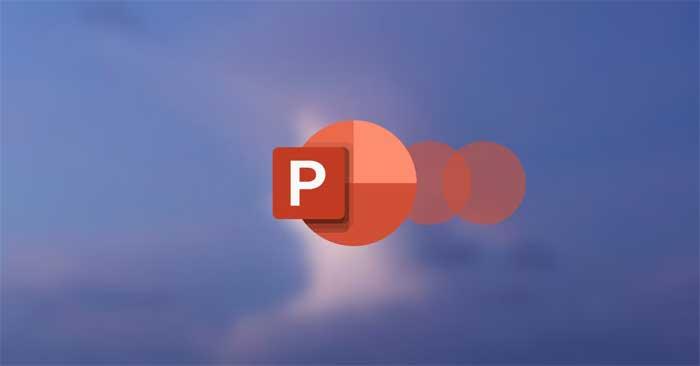
Презентация – важный навык в современной жизни. Оно включает в себя умение выступать перед толпой, действовать стильно и создавать контент. Если первые два навыка вам приходится практиковать самостоятельно каждый день, создавать контент стало проще благодаря поддержке специализированного программного обеспечения.
Microsoft PowerPoint сегодня является одной из самых популярных платформ для презентаций по веским причинам. Программное обеспечение предоставляет полезные функции, позволяющие создавать контент так, как вы хотите: от форматирования текста, вставки изображений, видео, изменения эффектов перехода и многого другого.
При работе над презентацией текст и изображения не обязательно должны соответствовать традиционному формату. Вы можете полностью вращать изображения и текст в PowerPoint по своему усмотрению. Это действие может сделать содержание статьи более впечатляющим. Как это сделать не сложно. Ниже приведены инструкции по повороту текста и изображений в Microsoft PowerPoint .
Как повернуть текст в PowerPoint
1. Откройте презентацию PowerPoint .
2. Вставьте текстовое поле, выбрав «Вставить» , затем нажмите «Текстовое поле» .
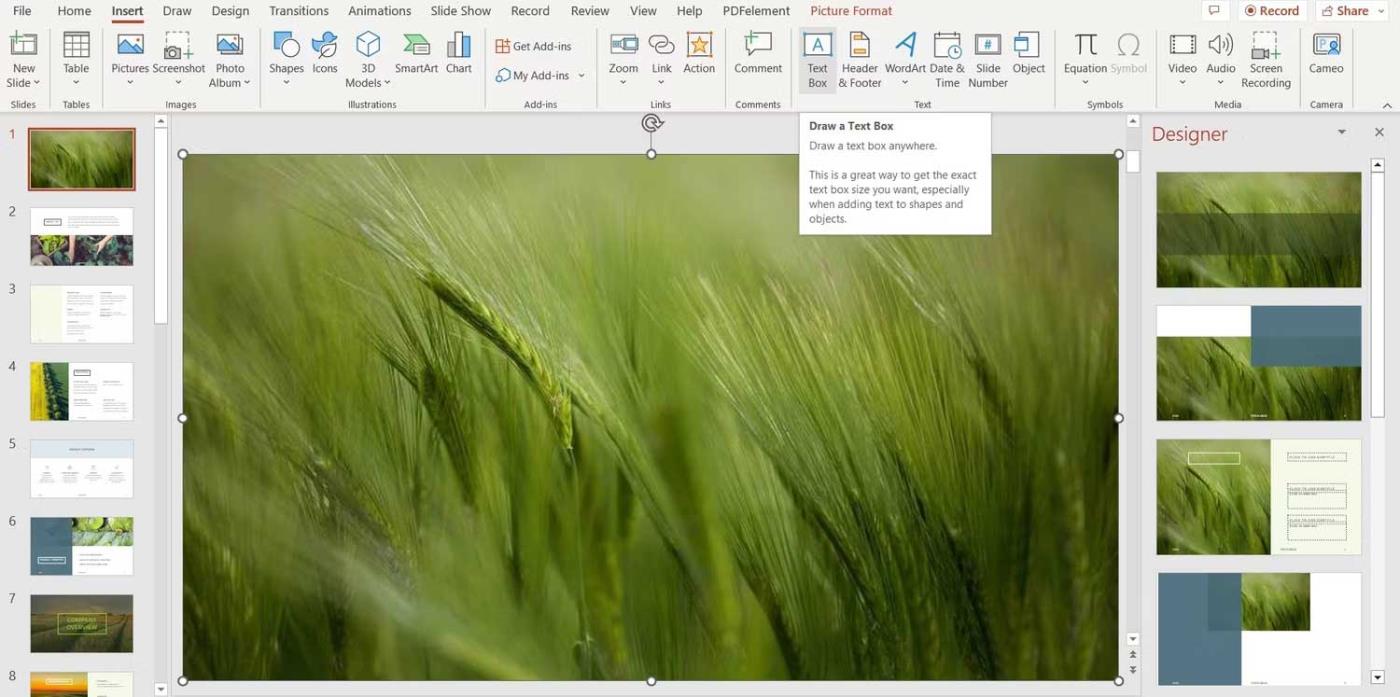
3. Перетащите указатель мыши в место, где вы хотите разместить текстовое поле.
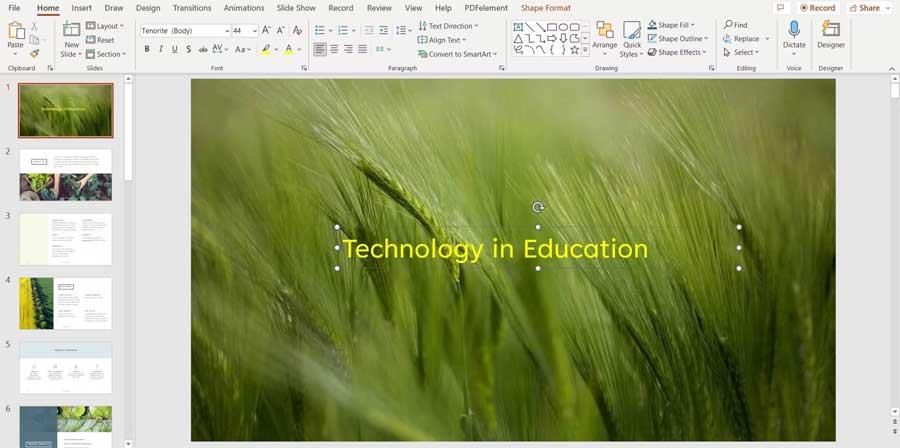
4. Введите содержимое в текстовое поле.
5. Щелкните изогнутую стрелку над текстовым полем и поверните ее в нужное положение.
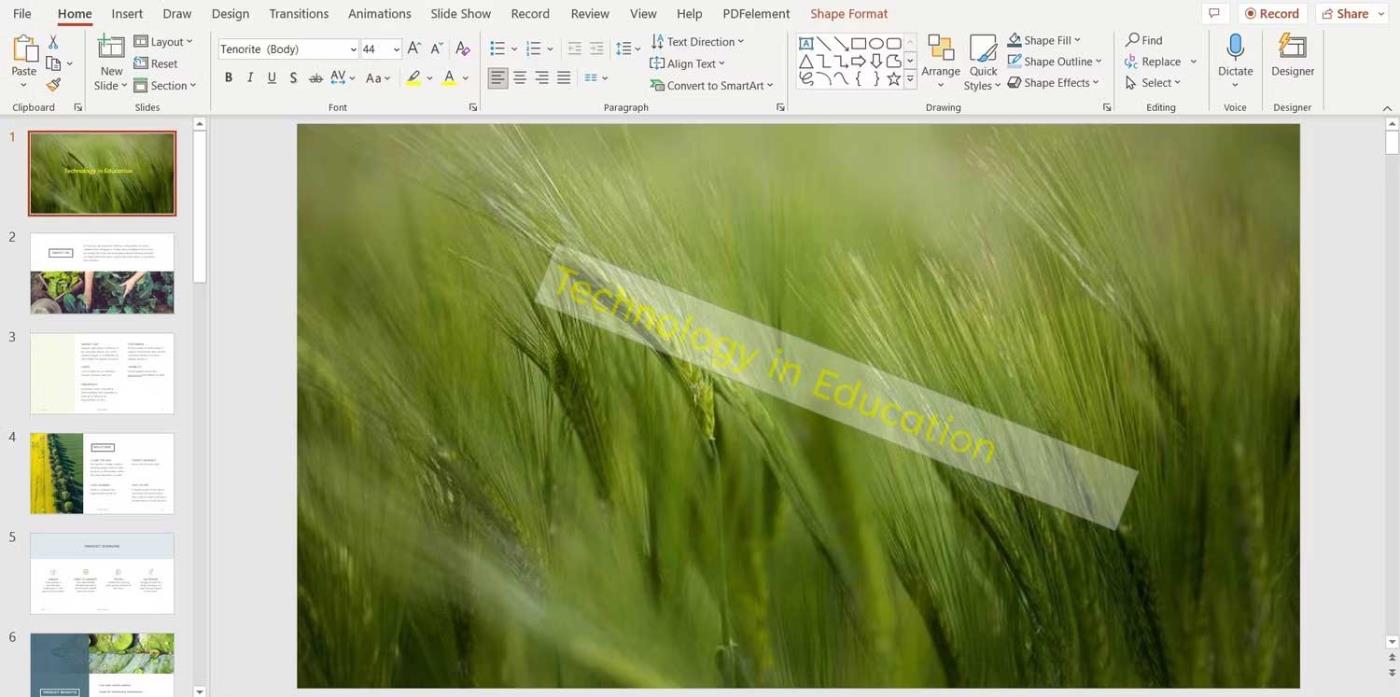
Как повернуть изображения в PowerPoint
Поворот изображений в PowerPoint позволяет использовать существующее пространство на слайде. Таким образом, вы сможете создать впечатляющую презентацию. Процесс довольно прост. Вот как это работает:
1. Откройте PowerPoint.
2. Вставьте изображение, нажав «Вставить» и выбрав «Изображения» .
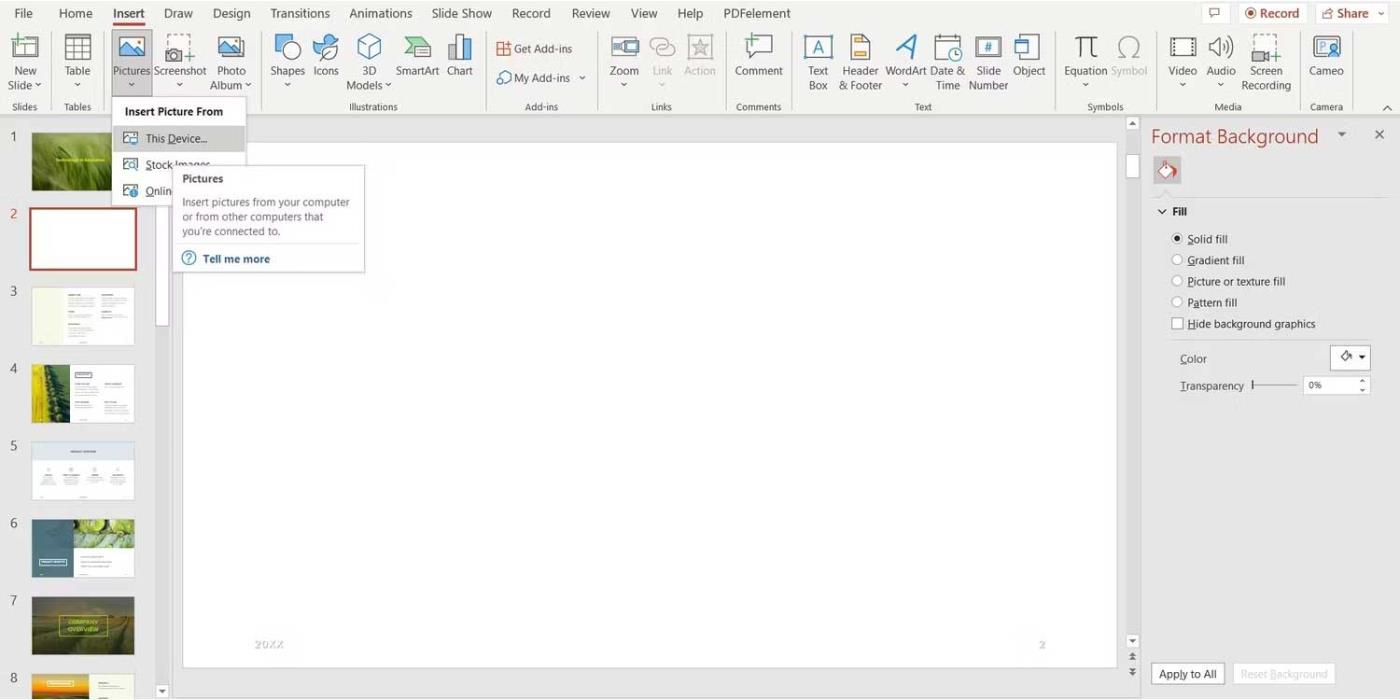
3. Выберите место, куда вы хотите вставить фотографию.
4. Выберите фотографию и перейдите в «Формат изображения» .
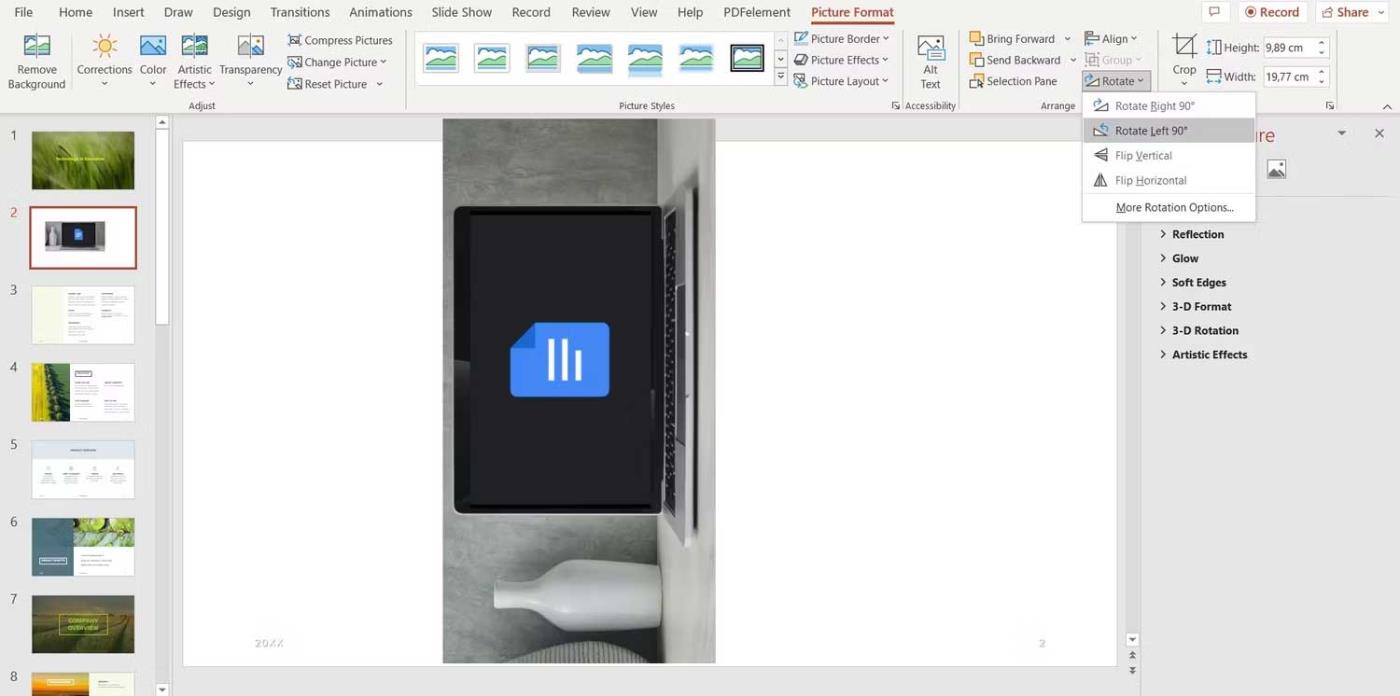
5. В разделе «Упорядочить» верхнего меню нажмите «Повернуть» , чтобы просмотреть параметры.
6. Если у вас есть точный угол поворота, который вам нужен, нажмите «Дополнительные параметры поворота» .
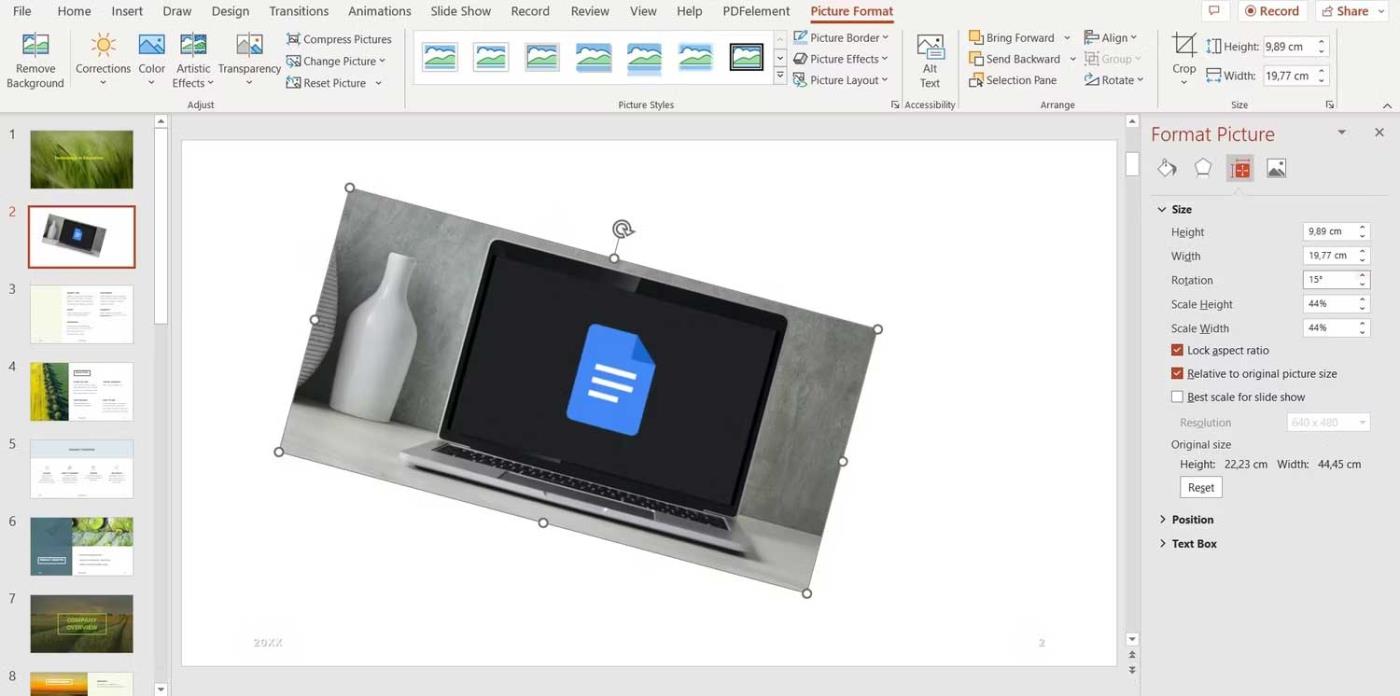
7. Используйте стрелки в поле «Поворот» справа, чтобы отрегулировать угол изображения.
Если вы хотите сэкономить время в PowerPoint, вы также можете свободно вращать, щелкнув и перетащив изогнутую стрелку на изображение.
Короче говоря, у вас есть много способов сделать презентации PowerPoint привлекательными для вашей аудитории. Помимо вставки эффектов, хорошим способом является также вращение изображений и текста. Как видите, это не так уж сложно. Просто следуйте инструкциям выше, и вы сможете свободно вращать текст и изображения в Microsoft PowerPoint по своему усмотрению.
Надеюсь, эта статья будет вам полезна!
У вас есть возможность сделать Chrome браузером по умолчанию при первом использовании. Если вы пропустите запрос, вы все равно сможете использовать браузер.
Форма онлайн-заказа помогает предприятиям без проблем получать заказы от своих клиентов. С помощью формы заказа клиенты могут размещать заказы на продукцию, производить
Когда дело доходит до простоты, безопасности и функциональности, AnyDesk мгновенно стал хитом в плане совместного использования рабочего стола без задержек, быстро превзойдя TeamViewer. Если вы
YouTube предлагает зрителям несколько специальных возможностей, которые сделают просмотр еще более приятным. Два из них — субтитры и субтитры. С недавним
Ключевой частью ваших межзвездных путешествий в Starfield является увлекательное строительство аванпостов в инопланетных мирах. Ресурсы, которые вы можете получить из этих
Вы провели исследование, приняли решение и хотите инвестировать в акции, но рынки еще не открылись. К счастью, это не проблема, потому что
Загрузка приложений из Google Play Store должна быть простым процессом. Однако иногда пользователи могут столкнуться с проблемой, когда примечание на
Если вы часто используете ChatGPT, чтобы прояснить все ваши запросы, невозможность поиска по предыдущим разговорам может оказаться для вас серьезным обломом.
Facebook Marketplace — отличная платформа, которую можно использовать, если вы хотите продать часть своих неиспользованных вещей или хотите что-то купить. Но это может
Телевизор LG — ваш доступ к более чем 100 программам. Контент варьируется от новостных и спортивных каналов до популярных фильмов и сериалов. Вы можете смотреть контент из
Если вы используете Skype для работы, скорее всего, наступит момент, когда вам нужно будет проверить что-то в истории чата. Когда вы пытаетесь найти
Планшеты Amazon Fire выделяются в этой категории устройств благодаря отличным характеристикам и привлекательной цене. Но как бы их ни хвалили технари,
Компьютеры Mac популярны среди работников во многих областях благодаря своему элегантному дизайну и расширенным возможностям. Они имеют множество функций, которые можно
Хотите добавить или встроить видео YouTube на свой сайт или страницу WordPress? Наше подробное руководство шаг за шагом проведет вас через весь процесс.
Узнайте, как редактировать боковую панель вашего веб-сайта WordPress, чтобы разместить важный контент и улучшить навигацию.
Хотите знать, как получить возмещение за заказ DoorDash? Узнайте обо всех способах возврата средств, сроках возврата и многом другом.
В «Легенде о Зельде: Слезы Королевства» (TotK) более 150 святынь. Это огромная часть опыта, и вы завершите первые несколько
Можете ли вы проверить чужие лайки в Instagram? Даже если вы уже какое-то время пользуетесь Instagram, вам еще есть чему поучиться. Это простой
Некоторые пользователи Instagram доходят до того, что применяют стратегию «подписка-отписка», которая в последнее время кажется обычным явлением. Они будут следовать за вами в попытке получить
Узнайте, как решить проблему «Камера не найдена» на Chromebook с помощью этих возможных решений, чтобы вернуться к работе.


















